win11系统分辨率调不了如何解决
2024-01-01 08:15:01 电脑课堂最近有位win11系统用户在使用电脑的过程当中,遇到了电脑分辨率调节不了的问题,用户尝试了很多方法都没有解决,为此非常苦恼,那么win11系统分辨率调不了如何解决呢?下面老白菜u盘装系统为大家介绍win11系统分辨率调不了的解决教程。
win11分辨率调不了的解决方法:
1、右键开始菜单,打开“设备管理器”。如图所示:
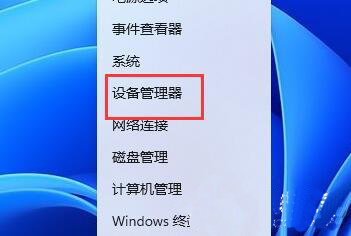
2、展开显示适配器,右键显卡,点击“更新驱动程序”。如图所示:
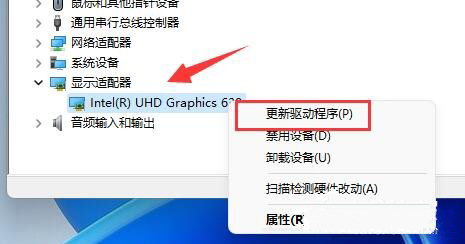
3、然后选择“自动搜索驱动程序”,让系统为你下载安装显卡驱动。如图所示:

4、更新完成后,右键桌面空白处,进入“显示设置”。如图所示:
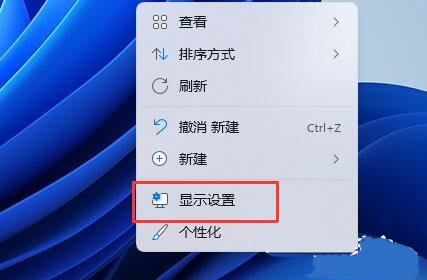
5、在其中就可以修改显示器分辨率了。
关于win11系统分辨率调不了的解决教程就为用户们详细分享到这里了,如果用户们使用电脑的时候遇到了同样的问题,可以参考以上方法步骤进行操作哦,希望本篇教程对大家有所帮助,更多精彩教程请关注老白菜官方网站。